|
プロパティバーの右にブラシセレクターがつながりますが、ブラシセレクターの幅は固定で、残りの幅は全部プロパティバーになります。左端のアイコンは 設定リセット の機能があるので、ブラシの場合は バリアントを初期設定に戻す がワンクリックになりました。
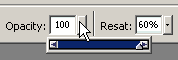
ブラシサイズ調節その他のためのスライダーは、ふだんは隠れていて、数値ウィンドウの右の下向き三角をクリックすると表示されます。クリックして そのまま ボタンを離さずに ずるずると左右にポインタを移動 することで、スライダーを調節できます。(Photoshop はここでいったんポインタを下へ動かさないとスライダーが動きませんが、Painter 8 ではスライダーが表示されたらポインタがどこにあってもスライダーが連動します。)
ブラシサイズ変更は一瞬よけいに手間取るようになりましたが、Resat (塗料の補充量)や Bleed (塗料のにじみ)の設定もここからできて、ブラシ設定全般がブラシクリエイター画面に移動しないとできなくなってしまった Painter 8 では、ぎりぎりセーフといったところ。

プロパティバーは選択されているツールによって表示内容が変わります。選択関係は長方形選択と投げ縄の切替えや、選択範囲を追加モードにするなどの操作がわかりやすくなったのはいいと思います。ペンツール関係もこのへんが便利。
 ツールボックス ツールボックス
 ツールボックスは縦長に。下のほうにある四角アイコン 6 個から、それぞれテクスチャ(ペーパー)、グラデーション、パターン、テキスタイル、模倣ブラシ(プリセット)、ノズルの選択メニューにアクセスできます。
ツールボックスは縦長に。下のほうにある四角アイコン 6 個から、それぞれテクスチャ(ペーパー)、グラデーション、パターン、テキスタイル、模倣ブラシ(プリセット)、ノズルの選択メニューにアクセスできます。
ブラシのアイコンの右は「レイヤー調整ツール」。以前は指さししている手のアイコンだったもの。ツール類のワンキーショートカットは同じ。ただし、レイヤー調整ツールが Command / Control で、スポイトは Option / Alt。
テクスチャの選択メニューを出し、さらにそのメニューの右上端の三角からメニュー表示したところ。
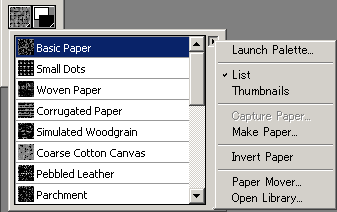
Launch Palette はテクスチャならテクスチャパレットが非表示になっているとき、表示するコマンド。テクスチャの倍率変更やインバートはパレットからしか実行できません。
 ブラシセレクター ブラシセレクター
ブラシパレットは ブラシセレクター に衣替え。
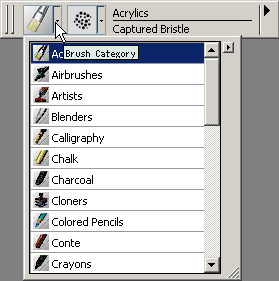 リストは右下をつかんで引っぱると長くできて、見渡しやすくなります。
リストは右下をつかんで引っぱると長くできて、見渡しやすくなります。
ブラシカテゴリーのアイコンと名前が両方表示されるのは見やすくなったと思います。また、現在使用中のブラシカテゴリとバリアントの確認が楽になりました。(でもなにしろブラシの種類がむやみに多すぎ。)
 リストをサムネイル表示にすると、全種類を表示してもそこそこコンパクトになります。表示方法の変更は、リストの右の小さい右三角アイコンから。ライブラリ切替えはブラシセレクターの右端の右三角アイコンのメニューから。
リストをサムネイル表示にすると、全種類を表示してもそこそこコンパクトになります。表示方法の変更は、リストの右の小さい右三角アイコンから。ライブラリ切替えはブラシセレクターの右端の右三角アイコンのメニューから。
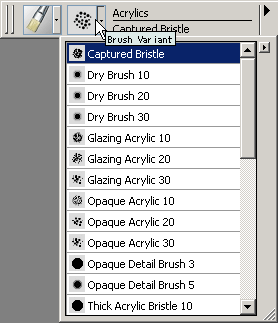 バリアントのリストはこんな感じ。これもアイテムが多いときはリストを長くしたほうが使いやすいです。
バリアントのリストはこんな感じ。これもアイテムが多いときはリストを長くしたほうが使いやすいです。
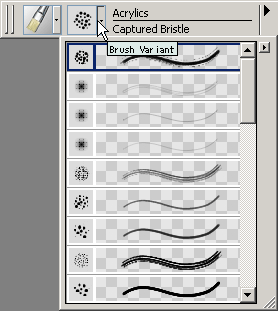 ストローク表示にするとどんなストロークかわかりやすいんですが、似たストロークは判別不可能に。
ストローク表示にするとどんなストロークかわかりやすいんですが、似たストロークは判別不可能に。
(Last Modified: 2003/04/26)
|
![]()
![]()